Оформление оглавления (содержания) в Word

Ни одна научно-техническая работа не обходится без так называемой расчетно-пояснительной записки (РПЗ). В свою очередь ни одна РПЗ не обходится без оглавления. Как правило, традиционно студенты сначала оформляют основной текст РПЗ со всеми основными разделами, подразделами, иллюстрациями и прочим. В конце работы они оформляют собственно оглавление, а именно, выписывают в столбик названия всех разделов, отмечают соответствующие страницы, проверяют полученное, не редко кое что подправляют и сдают преподу на проверку. Вся эта процедура хорошо работает в случае небольшой по объему работы (лабораторная, типовой расчет и т.п.)
В том случае, если ведется крупная работа (курсовой проект, диплом, диссертация) и РПЗ насчитывает несколько десятков разделов и подразделов, то ручное формирование оглавления становится весьма затруднительным и мало приятным занятием. Гораздо эффективнее в начале работы потратить 5 секунд на организацию автоматического оглавления в Word и затем спокойно работать, удобно перемещаться по тексту РПЗ, вносить коррективы, добавлять или удалять разделы, менять нумерацию страниц и т.д
Для создания оглавления в Word следует во вкладке "Ссылки" в пустую страницу документа вставить пустое оглавление (см. рис. 1)
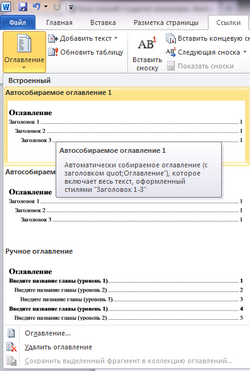
На экране появится сообщение об отсутствии элементов оглавления. Это естественно, т. к. у Вас еще нет текста с разделами
Когда Вы наберете нужный текст, разметите главы в этом тексте, нужно будет эти разделы внести в оглавление. Для этого, установите курсор в текст названия раздела и нажмите кнопку "Добавить текст". В выпадающем меню выберете нужный уровень вложенности (см. рис. 2) и обновите целиком оглавление в ответ на соответствующее сообщение
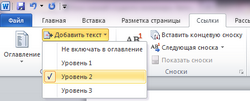
Если Вы все сделали правильно, то страница с оглавлением обновится и в ней появится название внесенного Вами раздела с соответствующим номером страницы. Аналогичным образом следует поступать со всеми разделами РПЗ. В итоге, у Вас получится автоматически сформированное оглавление, которое хорошо выровнено и отформатировано (внешний вид оглавления, кстати, можно настроить по своему вкусу), которое будет автоматически изменять названия разделов если Вы их смените в ходе редактирования Вашей работы и поставит соответствующие страницы, которое позволяет мгновенно обратиться к нужной Вам главе и не листать до нужной страницы роликом мыши (это особенно удобно становится после сохранения документа в формате PDF)
